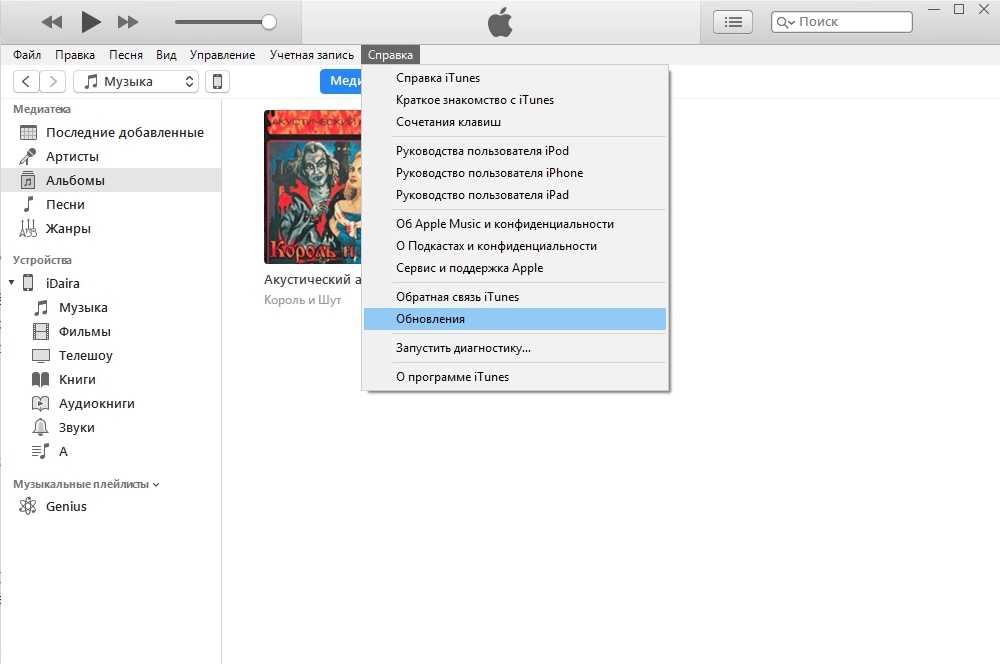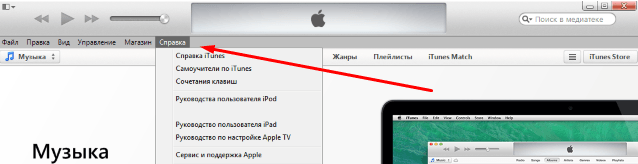Ошибка Errors: 17, 1004, 1013, 1638, 3194, 3000, 3002, 3004, 3013-3015, 3194, 3200
Если у вас высветилась одна из указанных ошибок iTunes, то это говорит о том, что у вас проблема с соединением между вашим гаджетом и сервером Apple. Самая распространенная из представленных — это ошибка 3194.
Для начала проверьте, работает ли интернете на самом iPhone, iPad или iPod и на компьютере. Если с соединением все в порядке, то скорее всего проблема на серверах Apple.
Ускорить решение проблемы вы не сможете, остается лишь ожидать, когда грамотные специалисты все починят и возобновят работу сервера. Если же существует проблема с интернет-соединением, то проблема решается при помощи обращения к вашему провайдеру.
На всякий случай, попробуйте остановить работу антивируса, если таковой есть. Возможно, он блокирует соединения со сторонним сервером.
Из-за чего возникает ошибка 3194 в iTunes
![]()
Перед тем как приступать к способам устранения ошибки обновления или восстановления iPhone, нужно понять из-за чего возникает проблема. Проще всего это сделать, если рассмотреть, как происходит процесс обновления устройства от компании Apple:
- При нажатии необходимых кнопок в iTunes компьютер соединяется с серверами Apple, куда направляется запрос на загрузку прошивки для конкретной модели устройства, подключенной к компьютеру;
![]()
![]()
Если на этапе восстановления iPhone компьютер отсылает на сервера Apple информацию об устройстве, но ответ не приходит, iTunes уведомляет о возникновении неизвестной ошибки 3194. Также данная ошибка может возникать непосредственно при установке программного обеспечения на устройство.
Проблемы с USB компьютера, кабелем, Lightning-разъемом на устройстве
Номера: 13, 14, 1600, 1601, 1602, 1603, 1604, 1611, 1643-1650, 2000, 2001, 2002, 2005, 2006, 2009, 4005, 4013, 4014.
Сообщение на экране: «недопустимый ответ».
Убедитесь, что у вас нет проблем с подключением через USB (попробуйте другие USB-порты и другой кабель). Снимите все аккумуляторные элементы питания и чехлы от сторонних производителей, с помощью фирменного кабеля Apple подключитесь к ПК через другой порт USB (но НЕ подключайтесь через порты, например, на клавиатуре или мониторе), попробуйте подключиться на другом компьютере. Подключите iPhone или iPad к ПК через USB-разъем, затем отключите кабель от компьютера, подключите его повторно. Не помогает? Отключите кабель от iOS-устройства и затем подключите смартфон или планшет еще раз. Выключите программы для виртуализации (к примеру, Parallels или VMware), если они установлены. Наконец, иногда помогает и простая перезагрузка — как компьютера, так и iOS-устройства, а также отключение от ПК всей периферии (принтеры и т.п. Мышку и клавиатуру отключать не нужно). Возможно, стоит проверить, последняя ли версия iTunes установлена у вас на компьютере, и при необходимости обновить её. Если на экране iPhone или iPad вы видите надпись Подключитесь к iTunes, устройство надо перезапустить и восстановить.
См. советы выше по проверке ПО безопасности.
Аппаратный сброс iPhone, чтобы исправить ошибку «Не удалось обновить iPhone 14».
Это может быть последний вариант для исправления ошибки «iPhone не удалось обновить» 14. Однако этот метод предполагает потерю данных, и вы должны заранее сделать резервную копию всех важных данных. Посмотрим, как это сделать:
1. Нажмите кнопки спать и дома в то же время и держать их около 10 секунд, Экран станет черным, и телефон перезагрузится.
2. Удерживайте кнопки нажатыми, пока на экране телефона не появится логотип Apple, а затем отпустите их. Подождите, пока логотип не исчезнет с экрана.
3. Теперь телефон автоматически перезагрузится, и все, что вам нужно сделать после этого, — это ввести пароль.
Различные способы исправить ITunes Ошибка 2005 или Itunes ошибка 2003
Независимо от того, почему ошибки 2005 происходит, вы можете быть уверены в том, что один из следующих решений будут работать.
- Для того, чтобы начать с закрытием попытки Itunes, отключите устройство от компьютера, а затем включите его снова и посмотреть, если он работает.
- Поскольку проблема также может быть вызвана неисправным кабелем USB, замените кабель USB и посмотреть, если ошибка ITunes 2005 или Itunes ошибка 2003 исчезнет.
- Не используйте и расширение USB или адаптер. Вместо того, чтобы подключить кабель USB напрямую к компьютеру, а другой конец на устройство.
- Попробуйте использовать другой порт USB. Большинство компьютеров имеют более чем один. Изменение порта может быть все, что вам нужно сделать, чтобы исправить эту проблему.
- Если все вышеперечисленное не работает, попробуйте использовать другой компьютер. Но если вы не имеете доступ к другому компьютеру, проверьте, чтобы увидеть, если драйвера на вашем компьютере будут обновлены. Если их нет, не торопитесь, чтобы установить их, а затем перезагрузите компьютер и повторите попытку.
Лучшее решение для Itunes ошибки 2005 или Itunes ошибки 2003
Как мы уже упоминали ранее , что проблема может быть также программное обеспечение , связанные с . Так что, если вы делаете все выше и обновление прошивки до сих пор не работает так же хорошо, проблема может быть устройство , и поэтому вы должны исправить IOS на устройстве. Для этого вам нужен инструмент , такой как dr.fone – IOS восстановления системы , которая предназначена для быстрого и эффективного выполнения работы.
dr.fone – IOS восстановления системы
- Фикс различные вопросы IOS системы застрял в режиме восстановления , белый логотип Apple , черный экран , зацикливание на старте, и т.д.
- Только исправить ваши ИСНЫ нормально, без потери данных на всех.
- Исправления других iPhone ошибки и Itunes ошибка, такие как Itunes ошибка 4013 , ошибка 14 , Itunes ошибка 27 , Itunes ошибка 9 и более.
- Работает для всех моделей iPhone, IPad и IPod Touch.
- Высоко оценили по Forbes Magazine и Deloitte несколько раз .
Руководство по фиксируя Itunes ошибка 2005 или Itunes ошибка 2003
Шаг 1: В главном окне выберите «IOS System Recovery» вариант. Затем подключите устройство к компьютеру с помощью USB – кабеля.
![]()
Программа обнаружит устройство. нажмите на кнопку «Start», чтобы продолжить.
![]()
Шаг 2: Загрузите прошивку для вашего устройства IOS, dr.fone автоматически завершить этот процесс.
![]()
Шаг 3: Как только прошивка была загружена, программа будет продолжаться отремонтировать устройство. Весь процесс ремонта занимает всего несколько минут , и , как только это будет сделано устройство перезагрузится в обычном режиме.
![]()
Вы не должны пытаться восстановить устройство в ITunes снова после этого процесса, как последняя прошивка IOS уже будет установлена на устройстве.
Решение 1. Перезагрузите компьютер или IOS устройство (быстрое решение)
Это большое клише. Но, как и большинство других клише, их популярность исходит от их истинности на регулярной основе. Если у вас есть настольный компьютер или ноутбук, выполняя «перезагрузку» часто помогает положить вещи обратно в правильном порядке.
Иногда вы можете исправить ошибку ITunes 2009, просто переключая ваш компьютер выключен, а затем снова включите. После перезагрузки, запустите ITunes, а затем запустить обновление или снова восстановить процесс.
Перезапуск смарта-устройство, ваш iPhone, IPad или IPod Touch также может оказаться очень простым решением лечить ошибки, которые произошли из-за сбой подключения к USB. Вы можете попробовать следующие шаги, чтобы перезапустить устройство и исправить ошибку ITunes 2009:
- нажмите и пока на экране не появится «Красный Sl >
Перезагрузка телефона будет часто делать трюк.
Если это не работает, ваш следующий шаг, чтобы обновить Itunes.
Исправление файла IPSW iTunes
Файл IPSW используется iTunes для обновления или восстановления устройств iOS. Любая ошибка в этих файлах может привести к полному сбою устройства iOS, и iPhone не может быть обновлен, ошибка 14 неизбежно возникнет. Эта проблема потенциально может быть исправлена путем переименования или удаления файла IPSW.
Поиск файла IPSW
Первый шаг к вышеуказанному исправлению — найти файл IPSW. На разных устройствах они хранятся в разных местах, и мы расскажем вам, где.
устройства ОС IOS
iPhone / iPad / iPod touch: Открой библиотека на устройстве. Нажмите на ITunes, Здесь вы найдете вариант с названием обновления программного обеспечения, Это папка с файлами IPSW.
Вы можете найти местоположение файла IPSW с помощью другого метода, использующего Finder:
1. Нажмите на опцию Finder на док-станции, а затем нажмите клавишу Option.
2. В верхнем меню нажмите опцию Go.
3. Выбрать Библиотека.
4. Откройте папку ITunes библиотеки.
5. Здесь вы найдете папку с именем Обновления программного обеспечения с именем типа устройства. Вот и все.
Операционная система Windows
При поиске файла IPSW на устройстве Windows учитывается используемое вами оборудование iOS, имя пользователя и версия Windows. Откройте проводник Windows и введите .ipsw в строку поиска. Обязательно проверьте весь компьютер. Найдя файл, удалите его.
Если у вас много учетных записей пользователей, вы можете найти файл IPSW в каталоге User.
Windows XP: Открыть C: привод и выберите Документы и настройки. Выбирать Применение, А затем нажмите Компьютер Apple, В папке ITunes, вы найдете файл IPSW.
Windows 7, 8, 10 и Vista: Открыть C: привод и выберите пользователей. Выбирать AppData а затем нажмите кнопку роуминг. В Компьютер Apple папку, щелкните ITunes, и именно здесь вы найдете файл IPSW.
Исправление файла IPSW
- Закройте приложение iTunes.
- Откройте его еще раз.
- Перейдите в папку с файлом IPSW и удалите его. Перекрестно проверьте, удален ли файл или нет, перейдя в то же место еще раз.
Теперь попробуйте обновить или восстановить iPhone. Не удалось обновить iPhone, ошибка 14, скорее всего, не появится на этот раз.
Выберите файл IPSW вручную
Если описанный выше метод удаления файла IPSW не сработал, вы можете попробовать вручную выбрать конкретный файл IPSW, который вы хотите использовать в iTunes. Вот как это сделать:
- Нажмите на ключ Вариант на устройствах Mac. Нажмите на клавиша Shift в устройствах Windows.
- Теперь нажмите кнопку Восстановить.
- Щелкните конкретный файл IPSW, который вы хотите установить.
Получение файла IPSW для устройств iOS
Apple запускает файлы IPSW для iTunes, а затем их можно легко загрузить из любого надежного источника. Вот как это сделать:
- Загрузите подходящую версию iOS для своего устройства iOS. Убедитесь, что IPSW — это версия, подписанная Apple.
- Запустите приложение iTunes.
- Подключите устройство iOS к iTunes.
- Появится сообщение о восстановлении с вариантами обновления и восстановления.
- Нажмите кнопку Параметры и одновременно нажмите кнопку Обновить.
- Найдите загруженный файл IPSW и щелкните по нему.
- Подождите, пока устройство iOS не восстановится до последней версии iOS.
Различные способы исправить ITunes Ошибка 2005 или Itunes ошибка 2003
Независимо от того, почему ошибки 2005 происходит, вы можете быть уверены в том, что один из следующих решений будут работать.
- Для того, чтобы начать с закрытием попытки Itunes, отключите устройство от компьютера, а затем включите его снова и посмотреть, если он работает.
- Поскольку проблема также может быть вызвана неисправным кабелем USB, замените кабель USB и посмотреть, если ошибка ITunes 2005 или Itunes ошибка 2003 исчезнет.
- Не используйте и расширение USB или адаптер. Вместо того, чтобы подключить кабель USB напрямую к компьютеру, а другой конец на устройство.
- Попробуйте использовать другой порт USB. Большинство компьютеров имеют более чем один. Изменение порта может быть все, что вам нужно сделать, чтобы исправить эту проблему.
- Если все вышеперечисленное не работает, попробуйте использовать другой компьютер. Но если вы не имеете доступ к другому компьютеру, проверьте, чтобы увидеть, если драйвера на вашем компьютере будут обновлены. Если их нет, не торопитесь, чтобы установить их, а затем перезагрузите компьютер и повторите попытку.
Лучшее решение для Itunes ошибки 2005 или Itunes ошибки 2003
Как мы уже упоминали ранее , что проблема может быть также программное обеспечение , связанные с . Так что, если вы делаете все выше и обновление прошивки до сих пор не работает так же хорошо, проблема может быть устройство , и поэтому вы должны исправить IOS на устройстве. Для этого вам нужен инструмент , такой как dr.fone — IOS восстановления системы , которая предназначена для быстрого и эффективного выполнения работы.
dr.fone — IOS восстановления системы
- Фикс различные вопросы IOS системы застрял в режиме восстановления , белый логотип Apple , черный экран , зацикливание на старте, и т.д.
- Только исправить ваши ИСНЫ нормально, без потери данных на всех.
- Исправления других iPhone ошибки и Itunes ошибка, такие как Itunes ошибка 4013 , ошибка 14 , Itunes ошибка 27 , Itunes ошибка 9 и более.
- Работает для всех моделей iPhone, IPad и IPod Touch.
Доступно на: Windows , Mac
Гарантия 7 день возврата денег
Руководство по фиксируя Itunes ошибка 2005 или Itunes ошибка 2003
Шаг 1: В главном окне выберите «IOS System Recovery» вариант. Затем подключите устройство к компьютеру с помощью USB — кабеля.
![]()
Программа обнаружит устройство. нажмите на кнопку «Start», чтобы продолжить.
![]()
Шаг 2: Загрузите прошивку для вашего устройства IOS, dr.fone автоматически завершить этот процесс.
![]()
Шаг 3: Как только прошивка была загружена, программа будет продолжаться отремонтировать устройство. Весь процесс ремонта занимает всего несколько минут , и , как только это будет сделано устройство перезагрузится в обычном режиме.
![]()
Вы не должны пытаться восстановить устройство в ITunes снова после этого процесса, как последняя прошивка IOS уже будет установлена на устройстве.
Ошибка Itunes 2005 и Itunes ошибка 2003 являются общими и в стороне от мешая ваши попытки восстановить устройство, они не вызывают слишком много проблем. С Wondershare dr.fone для прошивки теперь вы можете быть готовы к любым неожиданностям в случае проблема на самом деле программное обеспечение, связанным с.
Как устранить ошибку «Обновление запрошено» на iPhone?
Лучший Способ
Если не удается обновить iPhone по воздуху, тогда в 99% случаях вам поможет обновление через Itunes. Обновление до самой новой iOS проходит очень просто, подключаете телефон к компьютеру, открываете Itunes, появляется сообщение обновить! Все!
Способ 1
Если надпись «обновление запрошено» не исчезает долгое время, то попробуйте перезагрузить iPhone, после чего снова зайти в меню Обновления ПО.
Как выше было сказано, что причиной отсутствия обновления может быть, то что вы находитесь не в первой волне или сбой на сервере. Значит, все что от вас требуется, так это всего лишь подождать и в ближайшее время к вам прилетит новая iOS прошивка!
Способ 2
Способ аналогичный первому, но в этот раз сначала установите телефон на зарядку, перезагрузите iPhone и проверьте обновление!
Способ 3
Попробуйте воспользоваться ненадолго VPN, к примеру TunnelBear (есть бесплатные мегабайты).
Подключитесь к VPN, выбрав США, запросите обновление, как только будут скачаны, несколько мегабайт, отключиться от виртуального тунеля и продолжить скачивание.
Способ 4
Подождать… Если ваш iPhone не в первой волне обновлений, то все что вам остается сделать, так это дождаться своей очереди.
Вот и все! Больше статей и инструкций читайте в разделе Статьи и Хаки Android. Оставайтесь вместе с сайтом Android +1, дальше будет еще интересней!
Источник
Причины возникновения
Появление ошибки 3194 говорит о том, что процесс перепрошивки на определенном этапе не смог получить необходимые данные. Этот сбой может вызвать как программная, так и аппаратная часть.
Программная
Чаще всего ошибка возникает из-за того, что пользователь пытается установить версию iOS, которая больше не подписывается компанией Apple.
iTunes связывается с серверами компании во время восстановления телефона для того, чтобы получить сертификаты для устанавливаемой прошивки. Если они недоступны, то появляется ошибка.
Также на возникновение сбоя влияют:
- Неоригинальность USB-кабель.
- Устаревшая версия iTunes.
- Конфликт с антивирусом.
- Другие факторы.
Аппаратная
Если не удалось исправить программную неисправность, то дело в «железе» iPhone. Если процесс установки доходит примерно до 75% и выдает ошибку 3194, то проблема в модеме устройства. В таком случае стоит обратиться в сервисный центр для замены комплектующего.
Распространенные сообщения об ошибках в Itunes Error Code 1667
Обнаруженные проблемы Itunes Error Code 1667 с iTunes включают:
- «Ошибка приложения Itunes Error Code 1667.»
- «Itunes Error Code 1667 не является программой Win32. «
- «Возникла ошибка в приложении Itunes Error Code 1667. Приложение будет закрыто. Приносим извинения за неудобства.»
- «Файл Itunes Error Code 1667 не найден.»
- «Itunes Error Code 1667 не может быть найден. «
- «Ошибка запуска в приложении: Itunes Error Code 1667. «
- «Itunes Error Code 1667 не работает. «
- «Отказ Itunes Error Code 1667.»
- «Itunes Error Code 1667: путь приложения является ошибкой. «
Ошибки Itunes Error Code 1667 EXE возникают во время установки iTunes, при запуске приложений, связанных с Itunes Error Code 1667 (iTunes), во время запуска или завершения работы или во время установки ОС Windows. Документирование проблем Itunes Error Code 1667 в iTunes является ключевым для определения причины проблем с электронной Windows и сообщения о них в Apple Inc..
Проверка подключений через USB
Если появляется сообщение об ошибке 4005, 4013 или 4014, выполните инструкции в этой статье.
Если появляется сообщение об одной из ошибок, перечисленных ниже, проверьте подключение через USB, USB-кабель, USB-порт или компьютер:
- 13, 14, 1600, 1601, 1602, 1603, 1604, 1611, 1643–1650
- 2000, 2001, 2002, 2005, 2006, 2009
- Сообщение об ошибке со словами «недопустимый ответ»
Выполните следующие действия. После каждого действия проверяйте, устранена ли проблема:
- Подсоедините USB-кабель из комплекта поставки устройства. Если он отсутствует, воспользуйтесь другим USB-кабелем производства Apple.
- Подключите устройство к другому USB-порту компьютера. Это не должен быть порт на клавиатуре.
- Подключите устройство к USB-порту на другом компьютере.
- Если сообщение об ошибке продолжает появляться, проверьте наличие других проблем с USB, ПО сторонних разработчиков для обеспечения безопасности, а затем аппаратное обеспечение.
Если сообщение об ошибке продолжает появляться, обратитесь в службу поддержки Apple.
![]()
Устранение ошибок при восстановлении iPhone
Большинство ошибок восстановления iPhone устраняется одинаково, но в каждой категории имеются свои нюансы решения. Он них подробнее – ниже.
Ошибки соединения
Возникновение ошибок 17, 1638, 3000, 3002, 3013, 3014, 3015, 3194, 3200 свидетельствует о том, что в ходе подключения возникли проблемы соединения с серверами Apple или самим iPhone. То же самое могут значить и сообщения «Ошибка при загрузке ПО» и «Устройство не поддерживается». Ошибка 1671 означает, что происходит загрузка дополнительных файлов ПО, процедуру нужно повторить позже.
Чтобы решить проблему – нужно проверить, есть ли соединение с серверами Apple. Если связь есть, но проблема не исчезла – рекомендуется проверить, не блокирует ли ничего ПО безопасности.
Ошибки безопасности
Если при восстановлении или обновлении прошивки iPhone появляются коды 2, 4, 6, 1611 – нужно проверить, не блокирует ли подключение файервол, антивирус, брандмауэр, другой софт. Желательно временно отключить защитное ПО на период восстановления. Эти же ошибки, а также коды 9, 4005, 4013 или 4014 возникают при нарушении соединения с iPhone. Порядок избавления примерно такой: обновить iTunes (если обновление есть), перезагрузить оба устройства, временно отключить ПО для безопасности, взять другой USB шнур и повторить процедуру.
Проблемы с подключением iPhone по USB
Помимо кодов 9, 4005, 4013, 4014, свидетельствовать о проблемах с кабелем могут ошибки 13, 14, 1600-1604, 1611 и 1643-1650. Номера 2000-2009 тоже имеют отношение к проблемам подключения. Также iTunes может сообщать о недопустимом ответе устройства. Замена кабеля – первый способ решения ошибок. Не помогло – рекомендуется перезагрузиться, закрыть сторонние программы, остановить работу защитного ПО.
Аппаратные ошибки с iPhone
Коды аппаратных ошибок – 1, 3, 10-16, 20-29, 34-37, 40, 56, 1002, 1004, 1011-1014, 1667, 1669. Они свидетельствуют о том, что возникли неполадки на уровне аппаратного обеспечения. Чтобы устранить их – нужно убедиться в использовании последней версии iTunes (обновить при необходимости). Также желательно проверить, нет ли конфликтов с защитным ПО. Его можно временно отключить на период восстановления iPhone. Не помешает и проверить работоспособность кабеля, взять другой шнур.
После всех действий рекомендуется повторить процедуру восстановления iPhone. Если на третий-четвертый раз ошибка повторяется – желательно попробовать другой порт USB, другой компьютер. Не помогло – обратитесь в сервис.
Исправляем ошибки 2003 и 2005 с помощью TunesCare
Если попытки сменить USB-кабель или порт окажутся напрасными, вы можете обратить внимание на TunesCare. Он может восстановить поврежденный iTunes и исправить различные ошибки за один клик
Вы также можете восстановить свое устройство легче с помощью reboot.
Давайте проверим, как исправить неизвестную ошибку 2005/2003 в iTunes:
1. Откройте TunesCare на вашем ПК / Mac и выберите Fix All iTunes Issues на главной странице.
2. Нажмите «Восстановить iTunes», чтобы начать загрузку дисков iTunes для восстановления.
![]()
3. После завершения загрузки программа автоматически продолжит восстановление iTunes.
4. Как только iTunes будет восстановлен, подключите iPhone / iPad и попробуйте восстановить iOS снова.
![]()